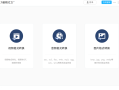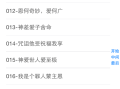万兴数据管家 官方版 v4.0.3.8
- 手机资讯
- 2025-04-20
- 36

电脑回收站
支持所有Windows电脑,Mac电脑、笔记本、台式机
存储卡
支持所有SD卡、SDHC卡、micro SD卡、mini SD卡、CF卡、智能卡等
电脑硬盘
支持戴尔、东芝、西部数据、希捷、三星等各大品牌的机械硬盘及SSD
移动硬盘
支持希捷、闪迪、苹果、三星、东芝等各大品牌、各种容量的移动硬盘
U盘/SD卡
支持各种容量的U盘、sd卡、tf卡、移动硬盘等外置存储设备
照相机/摄像机
支持佳能、尼康、柯达、徕卡、JVC、宾得、三星等各品牌照相机与摄像机
全格式、全设备支持
万兴数据管家支持超过550种数据格式,包括几乎所有的视频、图片、文档、音乐、邮件及电脑文件格式。
数据恢复算法
先进的数据恢复算法,内置万兴科技自主研发的数据分析引擎,扫描更快、更彻底,恢复成功率达到96%!
强大的数据恢复模式
支持格式化恢复、丢失分区恢复、Raw格式恢复;即使电脑系统崩溃/无法进入系统,或者电脑遭到病毒的致命袭击,也能帮您找回数据!
1、双击打开万兴数据管家,可选择开始安装或者个性化安装
2、个性化安装中,可更改软件的语言以及安装路径
3、软件安装中,请稍等片刻
4、软件安装完成后,点击立即启动
1、数据扫描一般耗时多久?
软件扫描时间的长短,一般取决于用户所要扫描文件的大小。扫描1G文件,一般只需要3-5分钟,请用户耐心等待。
2、为什么扫描到的文件夹名称和丢失的不同?
因为丢失的数据在恢复之后,都是以文件类型重新归类的,并不是按照原来文件夹的形式存在的。您可以打开已经恢复好的数据,根据文件类型查找你所要的数据。
3、可以扫描SD卡内的丢失文件吗?
可以的。万兴数据管家和万兴安卓恢复专家都支持从SD卡恢复丢失的数据,您可以根据自己的需求来,先下载试用版本扫描和预览SD卡上的数据。
使用方法
步骤一:选择数据恢复模式
让万兴数据管家在你电脑上运行起来,让重要数据恢复过来。也许由于电源故障或者按了“Shift + Del”等诸多因素,你的文件不小心被删了或者电脑自动删除了,这都不要紧。“最近删除文件恢复”模式能让你的文件失而复得。
步骤二: 选择文件恢复区
勾选你存有丢失文件的硬盘(C, D, E, F, G,H盘),点击“开始”按钮,去扫描搜索你丢失的文件吧。
步骤三: 扫描电脑硬盘
万兴数据管家将会快速扫描你的电脑硬盘,搜索最近删除的重要文件数据。
结束后,你可以预览一些文件,点击“恢复”,找回文件。当然有可能你会发现有些丢失的文件还是没有找到。莫急莫急,你还可以试试“万能扫描模式”。
“万能扫描模式”将会深入搜索硬盘中更多文件,不过这时候就要耐心点了,它的扫描过程会有点久呢。
步骤四: 预览和恢复
本网信息来自于互联网,目的在于传递更多信息,并不代表本网赞同其观点。其原创性以及文中陈述文字和内容未经本站证实,对本文以及其中全部或者部分内容、文字的真实性、完整性、及时性本站不作任何保证或承诺,并请自行核实相关内容。本站不承担此类作品侵权行为的直接责任及连带责任。如若本网有任何内容侵犯您的权益,请及时联系我们,本站将会在24小时内处理完毕,E-mail:xinmeigg88@163.com
本文链接:http://jz2.tttmy.cn/news/11064.html